Tổng hợp các cách tạo tài khoản Facebook đơn giản nhất 2022
Toc

Hiện nay, mạng xã hội Facebook được sử dụng trên toàn thế giới, nhưng làm thế nào để tạo tài khoản Facebook và tìm kiếm bạn bè? Để mọi người biết cách tạo tài khoản Facebook nhanh, hãy làm theo các bước trong bài viết dưới đây nhé!
Nội dung
Tầm ảnh hưởng mạng xã hội Facebook hiện nay
Hiện nay Facebook là một ứng dụng có lượng truy cập lớn nhất trên thế giới, đặc biệt là giới trẻ. Từ khi Facebook xuất hiện đã giúp con người lạc quan, cởi mở và thích khám phá những điều mới mẻ.
Ngoài ra, Facebook sẽ giúp mọi người kết nối nhiều hơn qua những cuộc trò chuyện với nhau.
1. https://maytinhxachtaygiare.com/tranh-chai-pin-cho-laptop/
2. https://maytinhxachtaygiare.com/tich-xanh-facebook-la-gi-cach-dang-ky-tick-xanh-facebook/
3. https://maytinhxachtaygiare.com/dat-hang-online-nhan-ngan-uu-dai/
4. https://maytinhxachtaygiare.com/huong-dan-cach-lay-lai-mat-khau-zalo-don-gian-nhat/
5. https://maytinhxachtaygiare.com/tu-a-z-cach-lay-lai-mat-khau-zalo-khi-mat-sim/
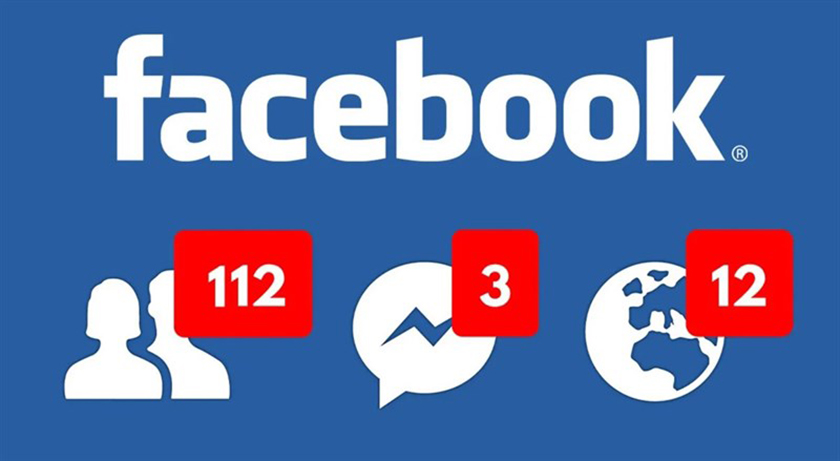
Bên cạnh đó, Facebook có thể đáp ứng được nhu cầu của người dùng một cách dễ dàng, có thể nói đọc vị được mỗi cá nhân khi sử dụng Facebook.
Chẳng hạn như nhu cầu ăn uống, may mặc và nhu cầu về tinh thần và các tin tức luôn được cập nhật hằng giờ, những sản phẩm luôn được bày bán rộng rãi thông qua mạng xã hội Facebook.
Vậy để người dùng có thể tạo tài khoản Facebook một cách dễ dàng thì hãy tiếp tục theo dõi phần nội dung sau đây:
Các bước tạo tài khoản Facebook cho người mới bắt đầu
Muốn tạo tài khoản Facebook thì người dùng có thể sử dụng thiết bị di động hoặc laptop, PC để thực hiện các bước lập tài khoản mới. Dưới đây là quy trình các bước để lập nick Facebook.
Lập tài khoản bằng điện thoại
- Bước 1: Bạn hãy vào trình duyệt và truy cập Facebook. Tại giao diện chính bạn nhấn vào ô Tạo tài khoản mới.
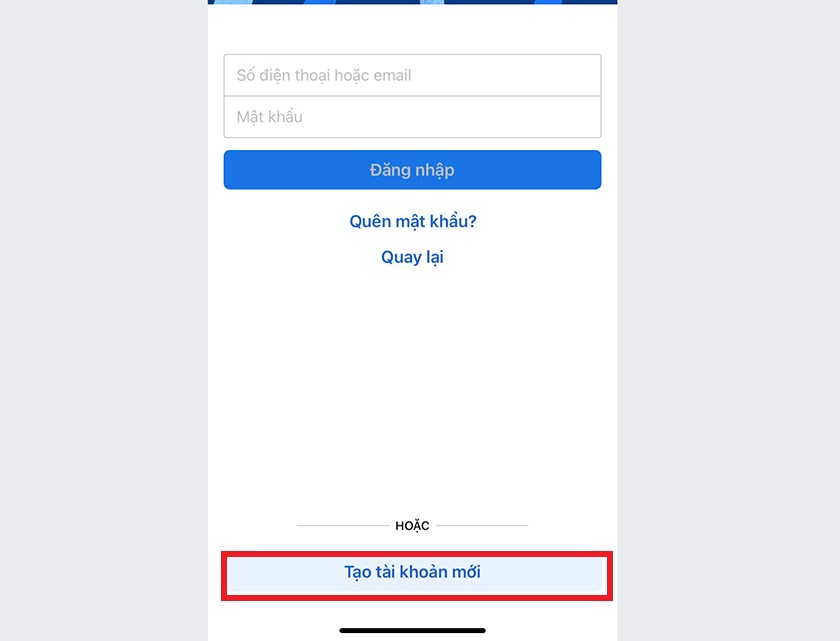
- Bước 2: Tiếp tục đọc và điền các thông tin theo yêu cầu của Facebook như: Tên, giới tính, ngày tháng năm sinh, số điện thoại hoặc email của bạn. Sau đó nhấn vào mục Tiếp theo.
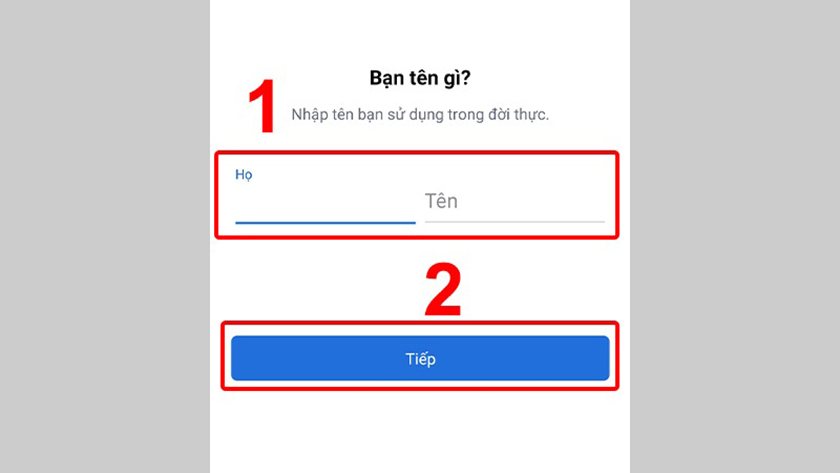
- Bước 3: Hệ thống yêu cầu tạo mật khẩu riêng cho tài khoản, lưu ý các bạn phải đặt những loại mật khẩu có độ bảo mật cao như có chữ viết hoa, chữ số để không ai có thể đoán được. Cuối cùng nhấn vào phần Đăng ký.
- Bước 4: Sau khi các thông tin đã được duyệt thì bạn nhấn OK để thực hiện đăng nhập. Ngay lúc này hệ thống Facebook sẽ tự động gửi cho bạn mã số vào số điện thoại hoặc email mà bạn đã đăng ký trước đó.
Mã số gửi vào số điện thoại thì bạn chỉ cần click vào link hệ thống gửi và nhập mã xác nhận.
Mã số gửi vào email thì bạn chọn Xác nhận là hoàn thành.
1. https://maytinhxachtaygiare.com/cach-doi-ten-zalo-tren-dien-thoai-sieu-de-trong-1-not-nhac/
2. https://maytinhxachtaygiare.com/diem-manh-cua-thiet-bi-chuyen-mach-cisco/
3. https://maytinhxachtaygiare.com/minigame-mua-laptop-trung-x2-laptop-nhan-ngay-lenovo-legion/
4. https://maytinhxachtaygiare.com/huong-dan-tat-quang-cao-tren-facebook-dien-thoai-hieu-qua/
5. https://maytinhxachtaygiare.com/chia-se-15-thu-thuat-zalo-hay-khong-phai-ai-cung-biet/
>>>Xem thêm: Hướng dẫn tải Facebook Lite đơn giản và nhanh chóng tại đây!
Tạo tài khoản Facebook bằng máy tính
- Bước 1: Vào trình duyệt Cốc Cốc hoặc Chrome mà máy tính của bạn sử dụng, sau đó truy cập vào website Facebook.
- Bước 2: Hoàn tất các nội dung mà hệ thống yêu cầu như Tên, ngày tháng năm sinh, giới tính, email hoặc số điện thoại đang sử dụng và chọn Đăng ký.
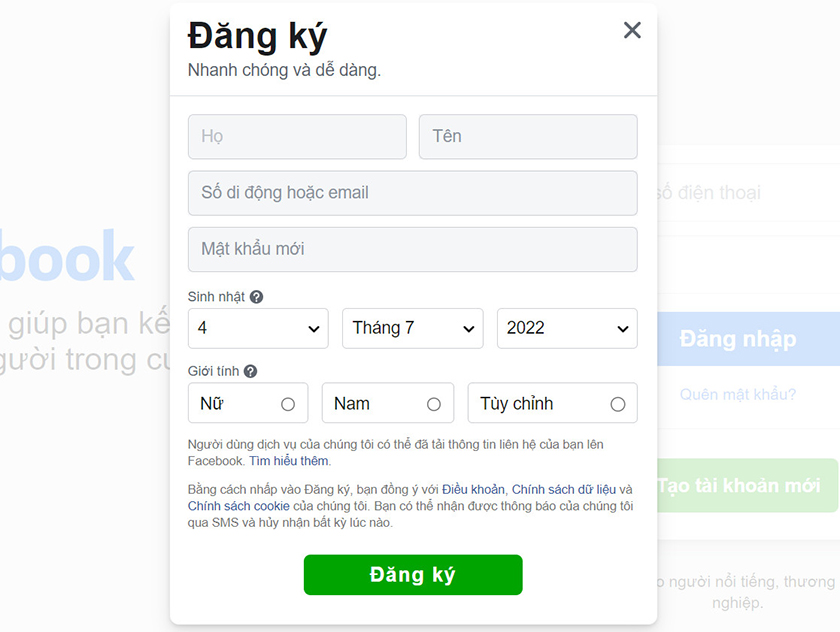
- Bước 3: Nếu các thông tin không bị trùng lặp thì hệ thống sẽ gửi mã xác nhận về số điện thoại hoặc email mà bạn đã đăng ký. Sau đó nhập mã vào phần hiển thị trên màn hình, sau đó click vào ô Tiếp tục.
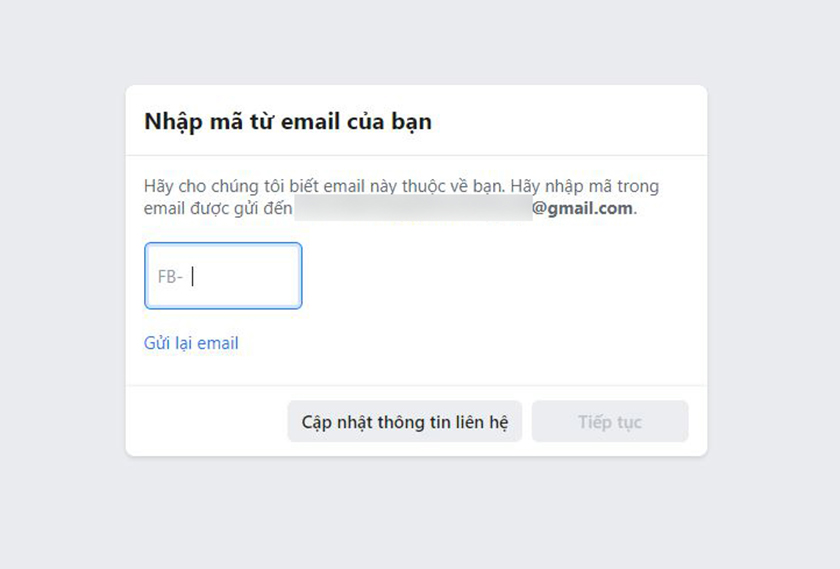
- Bước 4: Khi thực hiện tất cả các yêu cầu xong thì việc tạo tài khoản Facebook đã thành công, lúc này người dùng chỉ cần điền thêm các thông tin khác như ảnh đại diện, thông tin cá nhân,…
Có nên xác nhận số điện thoại hoặc email sau khi tạo lập không?
Việc xác nhận số điện thoại hoặc email rất quan trọng trong quá trình tạo tài khoản Facebook, giúp cho tài khoản được tạo an toàn và bảo mật. Vậy tại sao phải thực hiện quy trình xác nhận này?
- Khi hệ thống xác nhận số điện thoại hoặc email sẽ giúp bạn nhận biết tài khoản đã được tạo lập.
- Khi bạn không xác nhận thì tài khoản sẽ không thể sử dụng.
- Lợi ích khi xác nhận số điện thoại hoặc email sẽ giúp bạn dễ dàng lấy lại mật khẩu khi bị sự cố như quên mật khẩu hoặc bị hack.
Sau khi bạn thực hiện các thao tác tạo tài khoản Facebook thành công thì các bạn đã có thể sử dụng thoải mái. Tự do kết bạn, chia sẻ các kỉ niệm trên Facebook.





